
この記事ではMacでPhotoshopを操作しているときに、ショートカットキーが効かない場合には何をすれば良いのかを紹介したいと思います。
Photoshopでショートカットが使えないのはどんなとき?

Photoshopでショートカットが使えない原因|他のアプリと干渉している
Photoshopで急にショートカットが効かない状態になってしまう原因の一つに、他のアプリケーションと干渉してしまうことがあります。
報告されているPhotoshopと干渉の可能性があるアプリケーションは1Password・Chrome・Notabilityなどがあるようですが、これ以外のアプリケーションなら安心とは言い切れません。
Photoshopでショートカットが使えない原因|Macの言語入力設定
Photoshopを立ち上げたときに利用していたMacの言語設定によっては、ショートカットが使えない状態になってしまう事例があるようです。
報告があるのはアラビア語などが含まれるようですが、その他の言語でもこのショートカットが効かないトラブルが発生する可能性はあります。
Photoshopでショートカットが使えないときの対処法①
Photoshopでショートカットが使えない理由はさまざまなので、それによって必要な対応が変わります。

ショートカットが使えないとき|Photoshopを再起動する
Photoshopが優れたソフトであることには違いありませんが、やはり作業過程で何らかのトラブルが起こることはあります。
Photoshopのショートカットがおかしい・使えないと感じたら、一旦作業を保存して再起動してしまうのも良いでしょう。
Photoshopでショートカットが使えないときの対処法②

ショートカットが効かないとき|キーボードショートカットの設定を確認する
Photoshopのメニューバーから[編集]-[キーボードショートカット]を選びます。
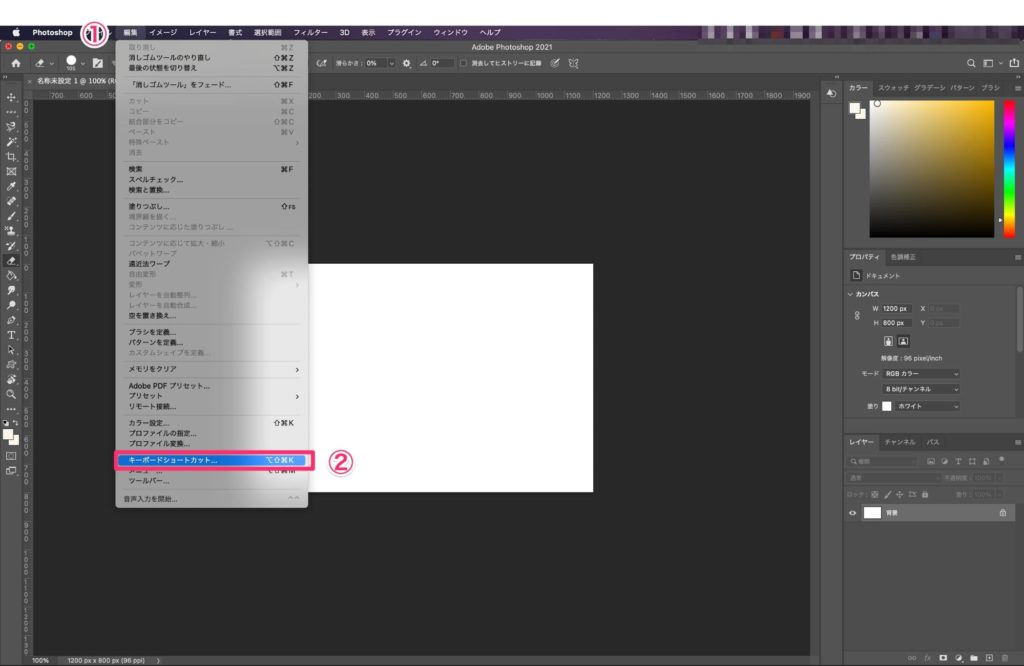
ショートカットが効かない|キーボードショートカットの設定を初期設定にする
キーボードショートカットを選ぶと、「キーボードショートカットとメニュー」が開きますので、この中の「セット」部分にある設定の「Photoshop 初期設定」以外が指定されていないか確認します。
もし違うものになっているのなら、「Photoshop 初期設定」に直してみましょう。
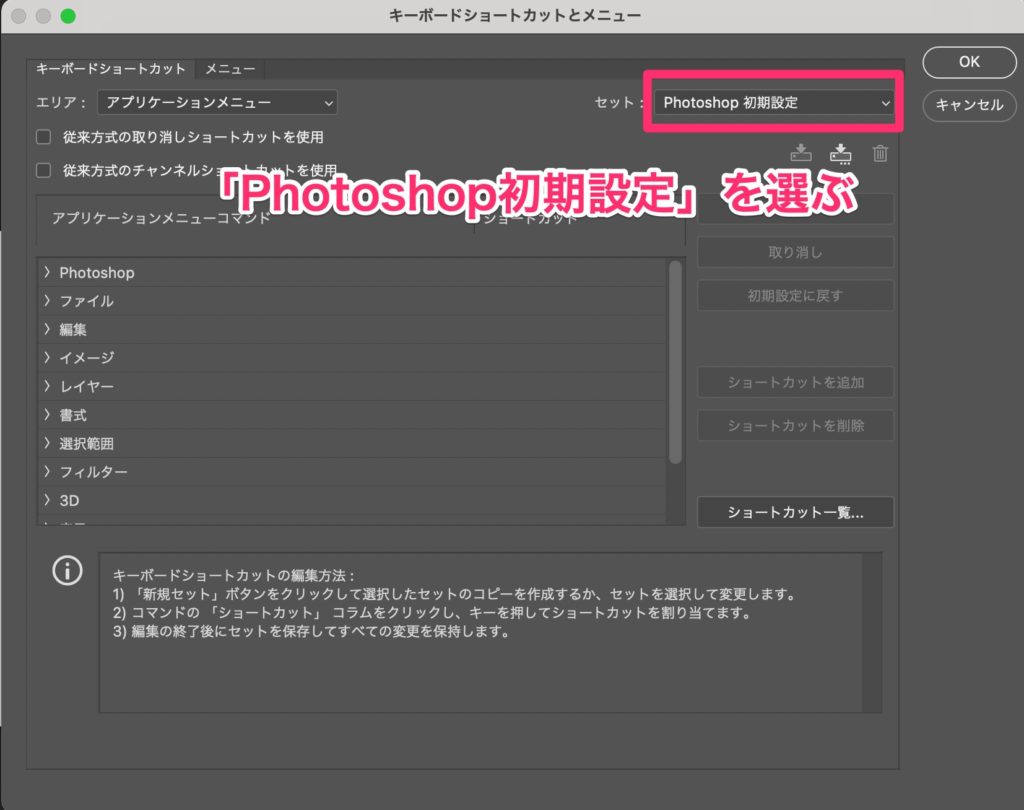
Photoshopでショートカットが使えないときの対処法③

H3 ショートカットが効かない|Macの言語入力設定を変更する
Macの文字入力の方法を「ことえり」ではなく「U.S.」に変更した後にPhotoshopを再起動すれば、ショートカットが使用できるようになることがあります。
まずはMacの文字入力に「U.S.」を追加しましょう。
Macのシステム環境設定を開き[キーボード]を選びます。
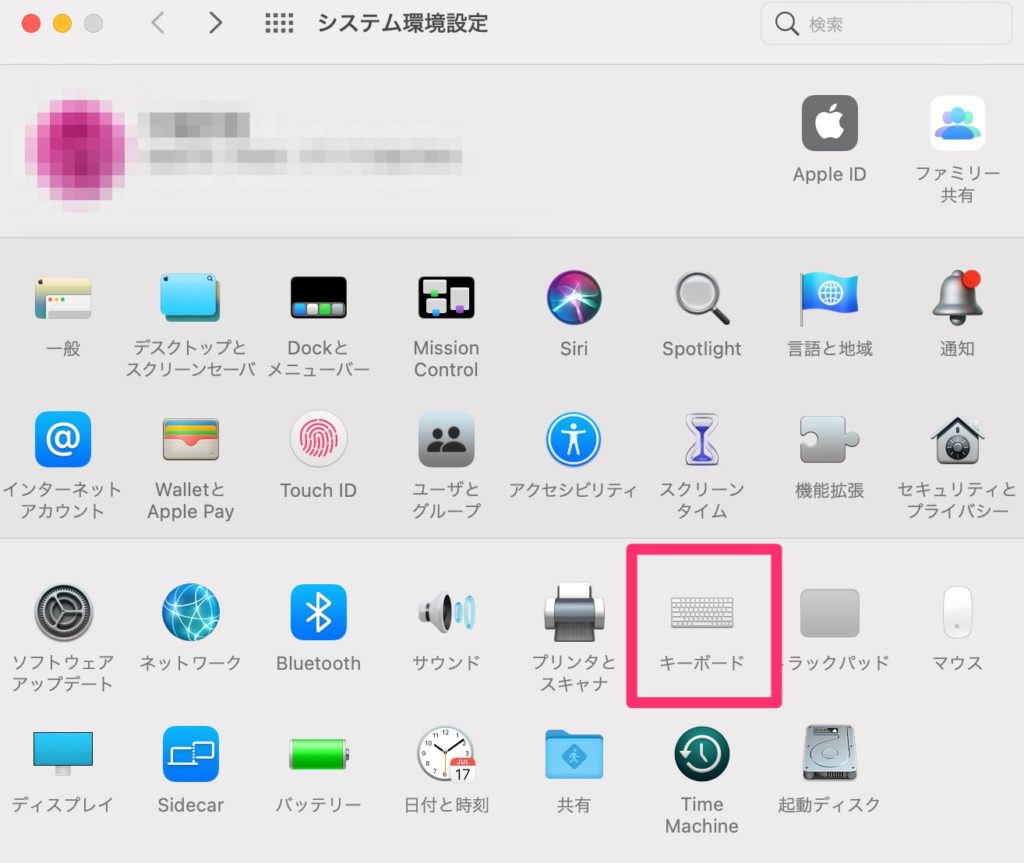
ショートカットが効かないとき|Macのキーボード設定で「U.S.」を追加する
キーボード設定の[入力ソース]を開き、「U.S.」を追加するために「+」マークを選びましょう。
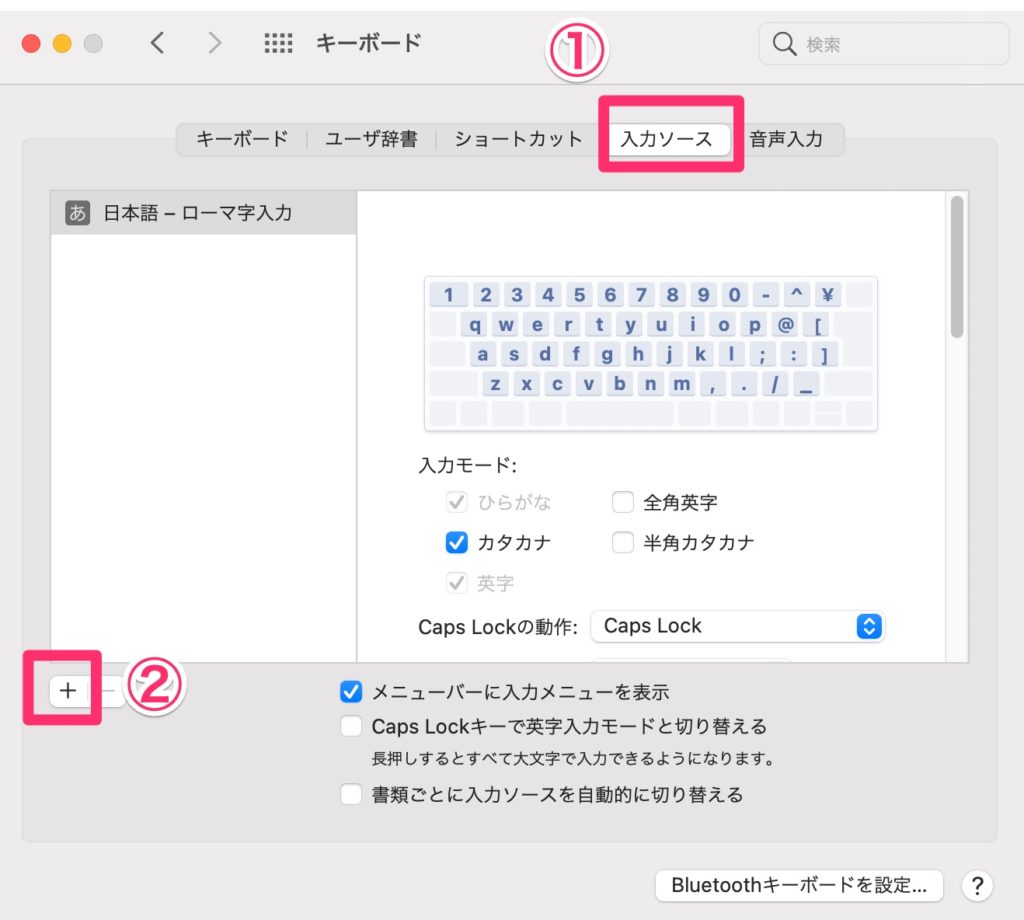
選択肢の中から「英語」を選択します。

次に、英語の選択肢の中から「U.S.」を探して追加しましょう。
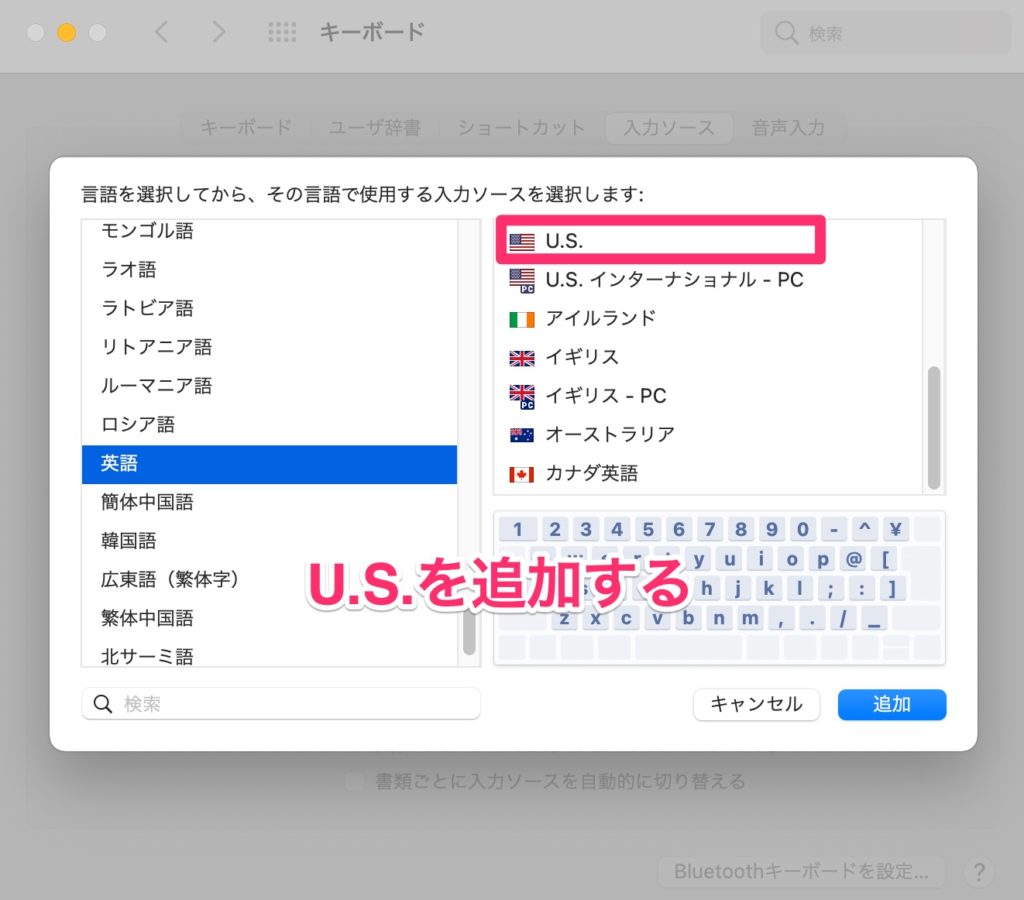
文字入力に「U.S.」が追加されましたので、この状態でPhotoshopを起動してください。
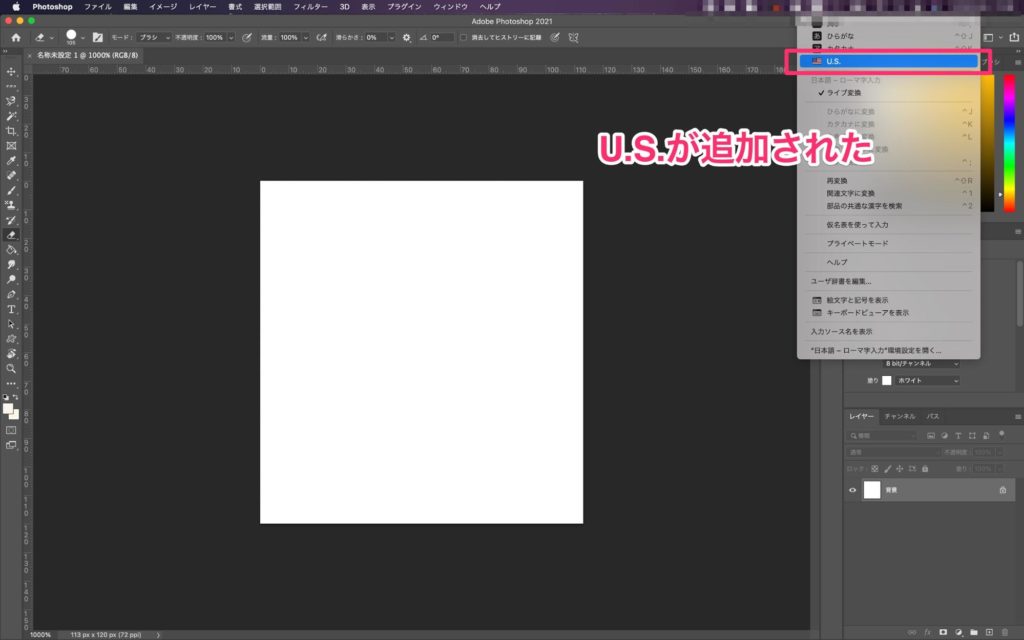
.
Photoshopでショートカットが使えない時には要確認!
Photoshopでショートカットが使えないときに考えられる原因と、実行してみるべき対処法を紹介いたしました。
ショートカットが使えないなどのソフトのトラブルは突然発生するものですので、その度に驚いてしまうかもしれませんが、今日紹介した方法をぜひ試してみてくださいね。


